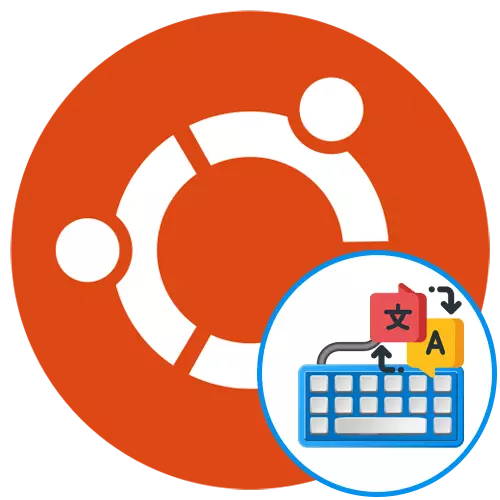
Kowane mai amfani tare da rarraba ubuntu yana buƙatar canza layin keyboard. A mafi yawan lokuta, wannan ya faru ne saboda gaskiyar cewa shigarwar ta saba da ta hanyar cyriclic, da kuma umarnin tashoshi gaba daya ya ƙunshi haruffa Latin. Koyaya, wani lokacin mafi yawan ayyukan rikitarwa sun bayyana kafin mai amfani, alal misali, ƙara sabon yaren shigarwar don yin aikin sauyawa daidai. A matsayin wani ɓangare na kayan yau, kawai muna son magana game da wannan batun, kamar yadda zai yiwu ta hanyar aikin maƙasudi a matakin mataki-.
Canza layout a ubuntu
Da farko, a Ubuntu, layout Canjin yana faruwa ta hanyar hadewar Super + sarari. Super Super an wakilta akan keyboard a cikin hanyar Windows (Fara). Ba duk masu amfani suke so suyi amfani da su don irin wannan haɗin, saboda galibi yakan zama ba shi yiwuwa a yi domin ba shi da kwanciyar hankali. Sannan mai amfani ya shiga saitunan kuma yana ganin cewa babu sigogi da ke da alhakin canza maɓallin zafi akan Ctrl + Shift ko Canjin Alt. Wannan yana ba da gudummawa ga fitowar wata tambayar. Bayan haka, zamuyi kokarin magance duk ayyukan da aka saita, kuma fara da ƙara sabon yaren shigar.Mataki na 1: Dingara sabon harshen shigarwar
A matakin shigarwar UBUTU, ana gayyatar mai amfani don ƙara yawan harsunan da ba a iyakance ba na shigarwar hanyoyin da zai yi amfani da shi lokacin canza shimfidu. Koyaya, wasu masu amfani su tsallake wannan matakin ko manta don haɗa kowane harshe. Don haka dole ne ka koma zuwa "sigogi" na tsarin aiki, wanda yayi kama da wannan:
- Bude babban menu na aikace-aikacen kuma zaɓi alamun "sigogi" a can.
- Yi amfani da hannun hagu don matsawa zuwa "yankin da harshe".
- Anan kuna da sha'awar "kafofin shigarwar". Danna kan gunkin a cikin wani irin ƙari don ƙara sabon yare.
- Zaɓi ɗaya daga cikin zaɓuɓɓuka a cikin tebur, sa'an nan kuma danna kan .ara.
- Yanzu zaku iya zaɓar tsarin da duba sigogi.
- Akwai don amfani da tushe guda ɗaya don duk windows ko atomatik kowane ɗayan aikace-aikacen mutum, wanda zai ba ku damar matsa maka maɓallin zafi.
- Idan yayin da ake neman shimfidar wuri a cikin teburin ba ka sami sakamakon da ya dace ba, dole ne ka kunna kan ƙarin harsuna ta hanyar na'ura wasan bidiyo. Don yin wannan, buɗe menu na aikace-aikacen kuma gudanar da "tashar".
- Shigar da getttings saita Org.Gnome.desktop.input-Majalisar da aka umurce shi, sannan danna Shigar don tabbatarwa.
- Sabuwar layin ya bayyana don shigar da cewa saitin ya wuce cikin nasara. Kuna iya komawa teburin kuma zaɓi tushen shigar da ake so.
- Matsar da abubuwa a cikin jerin ta amfani da kibiya na musamman don daidaita wurin yayin kunna layout.

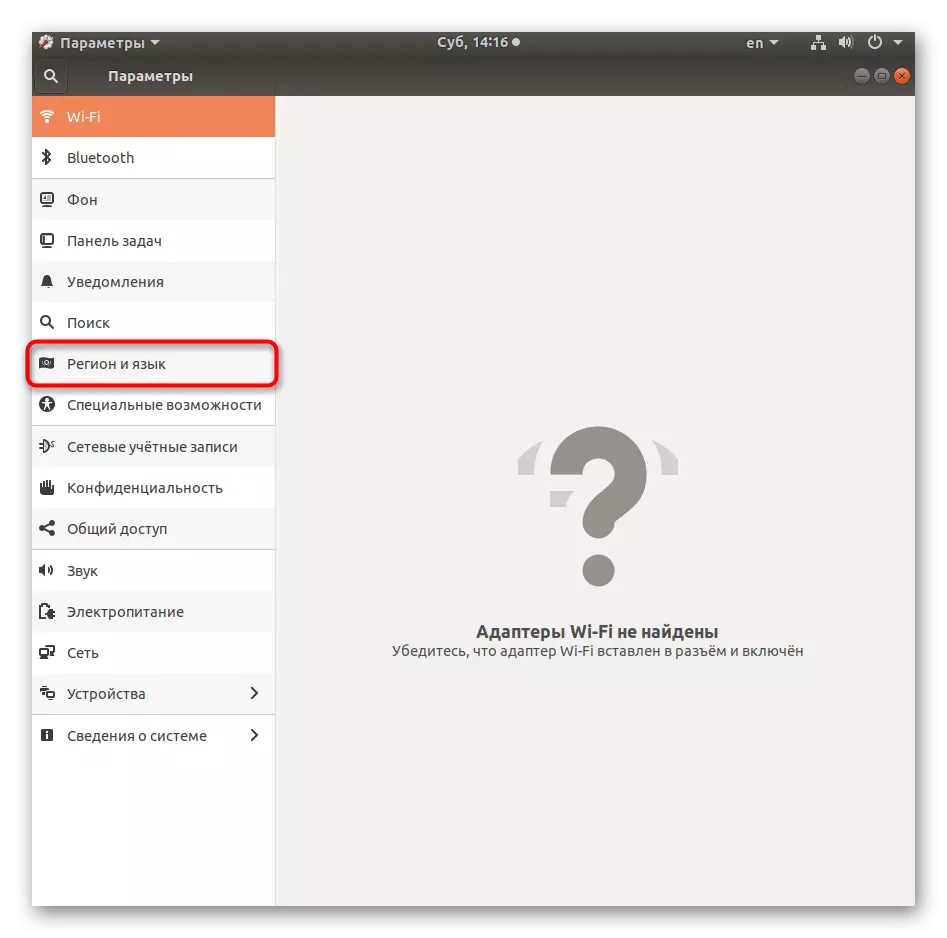
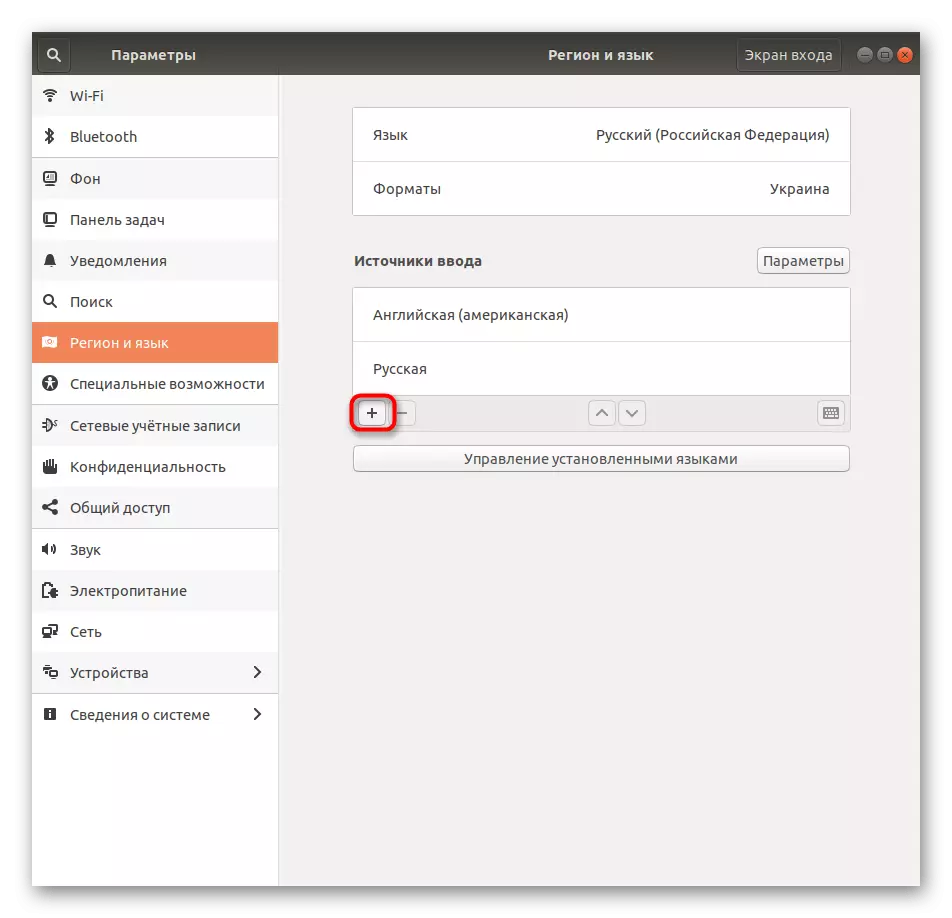
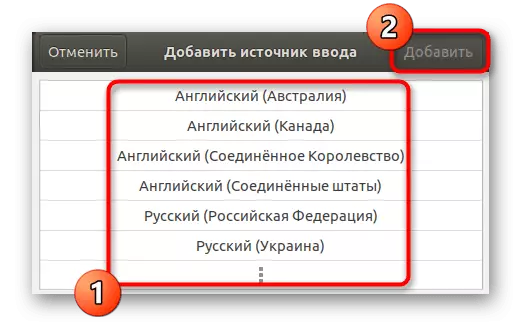
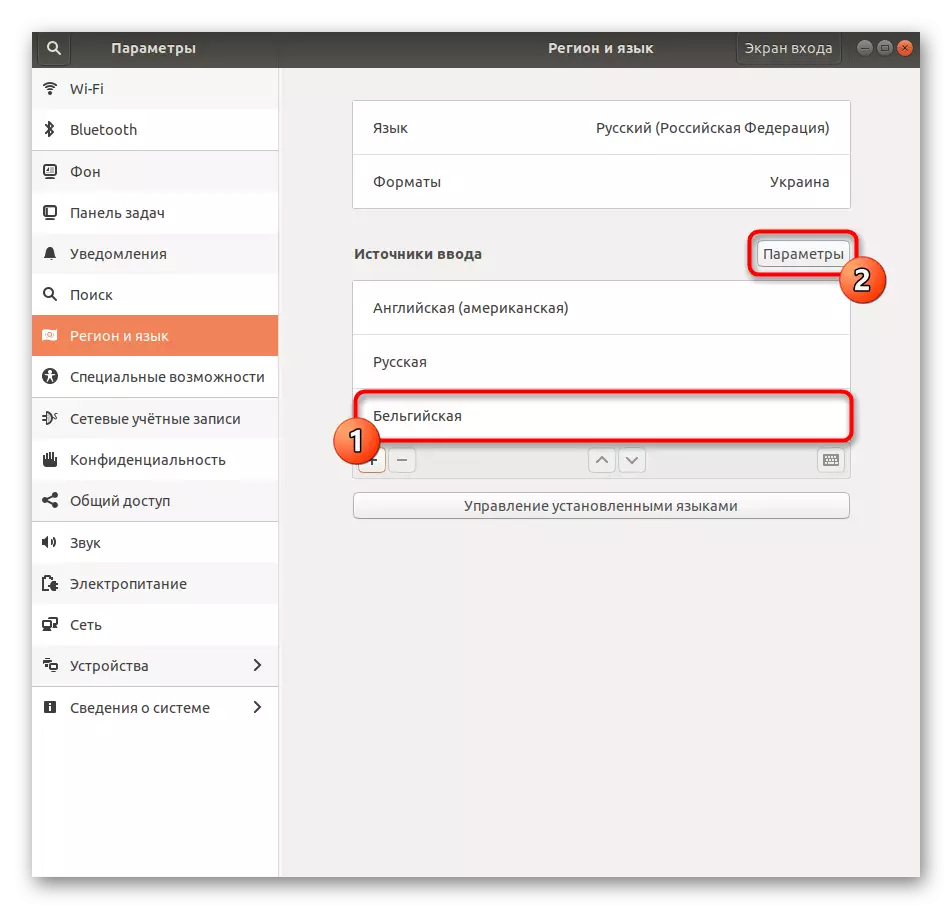
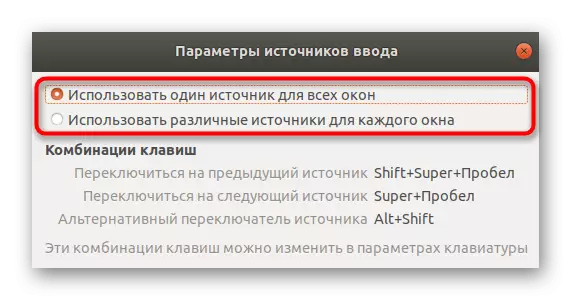
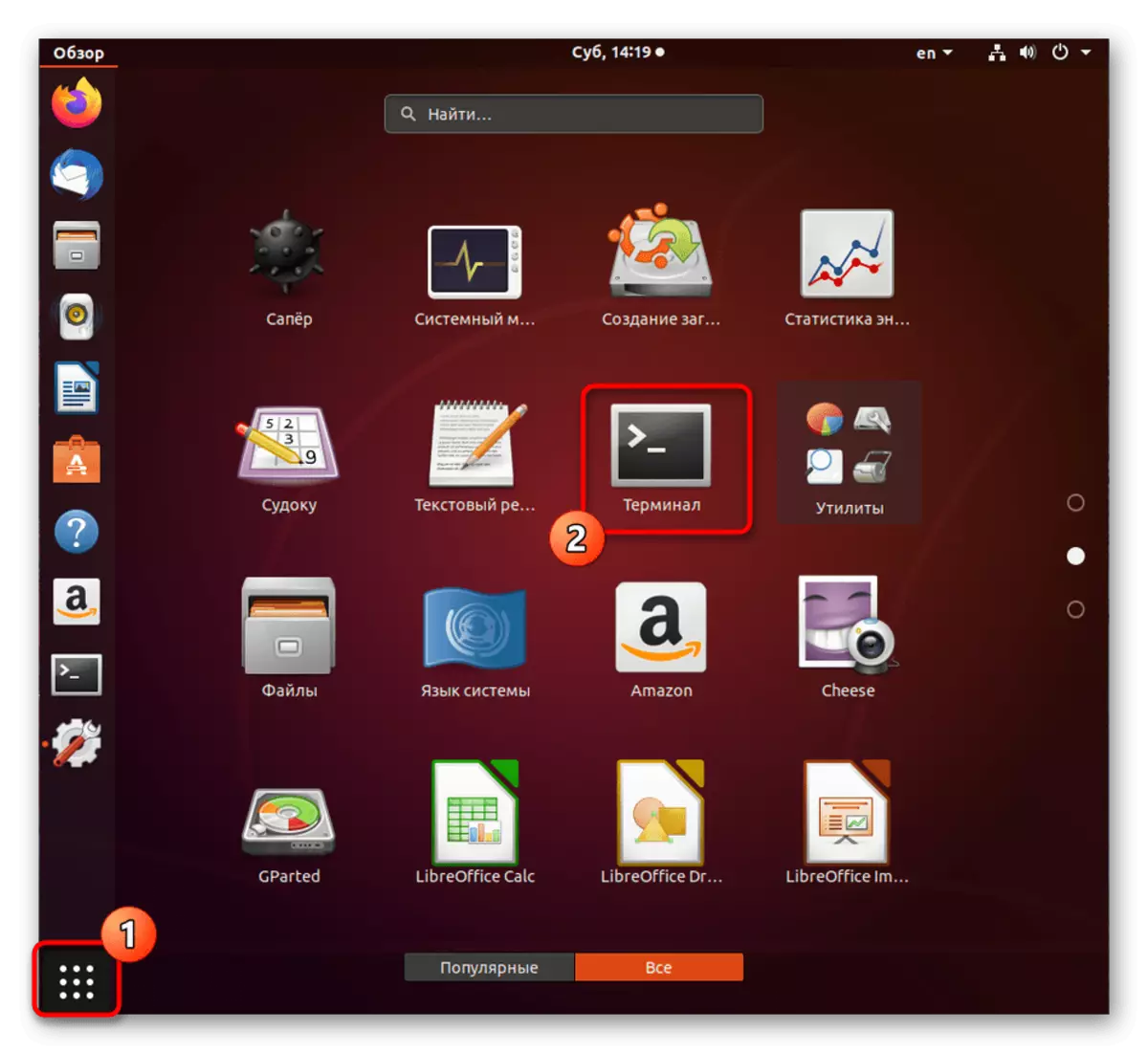
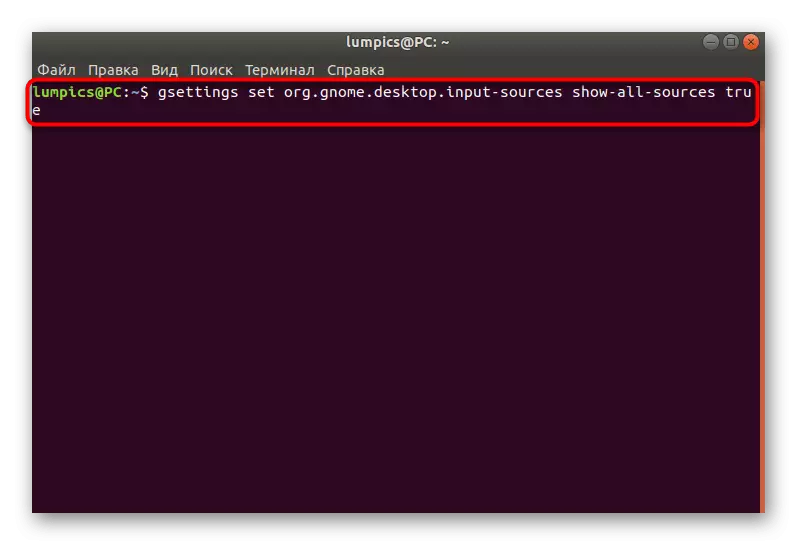
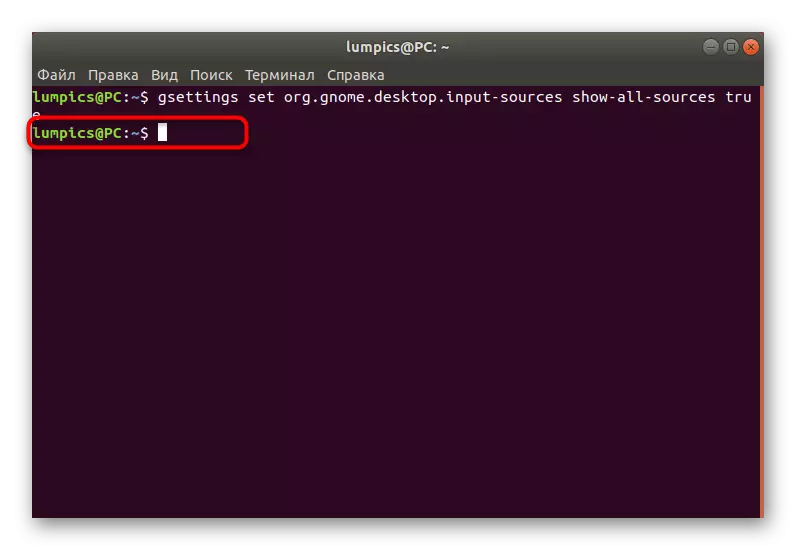
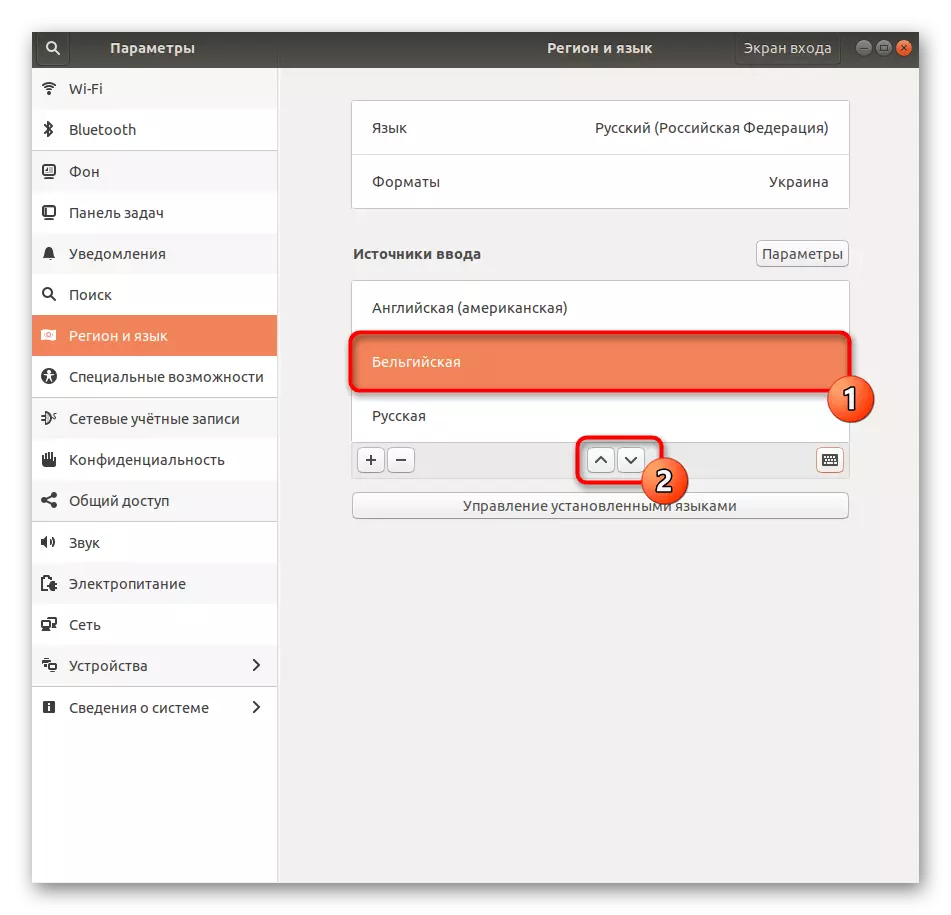
Haka kuma, zaku iya ƙara adadin marasa iyaka na hanyoyin shigar da hanyoyin shigar da shi don canzawa tsakanin su a nan gaba tare da makullin zafi ko maɓallan musamman. Game da wannan za a tattauna a ƙasa.
Mataki na 2: Saita hadadden don saitin saiti
Kamar yadda aka ambata a farkon wannan labarin, ba duk suna ba da shawarar daidaitaccen hanyar saitin saitin ba a Ubuntu, don haka buƙatar canza wannan saiti. A yau muna son gabatar da zaɓuɓɓuka biyu da yawa don wannan dalili. Na farko zai mai da hankali kan canzawar daidaitawa, kuma na biyu zai bada izinin amfani da Ctrl + Shift ko Canjin AlT + Canja.
Zabi 1: Saiti ta hanyar "sigogi"
A cikin matakin da ya gabata, mun riga mun shafi batun hulɗa tare da menu na "sigogi". Yanzu za mu sake komawa zuwa gare ta don duba tsarin keyboard ɗin kuma canza shi wasu sigogi cikin son dacewa da haɗuwa don saitawar saiti.
- Ta hanyar kwamitin hagu, je zuwa sashin "na'urorin".
- Anan canzawa zuwa "keyboard".
- A cikin 'shigar da rukuni, kula da sigogi biyu da suke gabatarwa. Suna da alhakin sauya tsakanin hanyoyin shigar da shigarwar.
- Idan ka danna daya daga cikin layin sau biyu, fom ɗin shigar zai buɗe. Riƙe sabon haɗin don saita canje-canje.
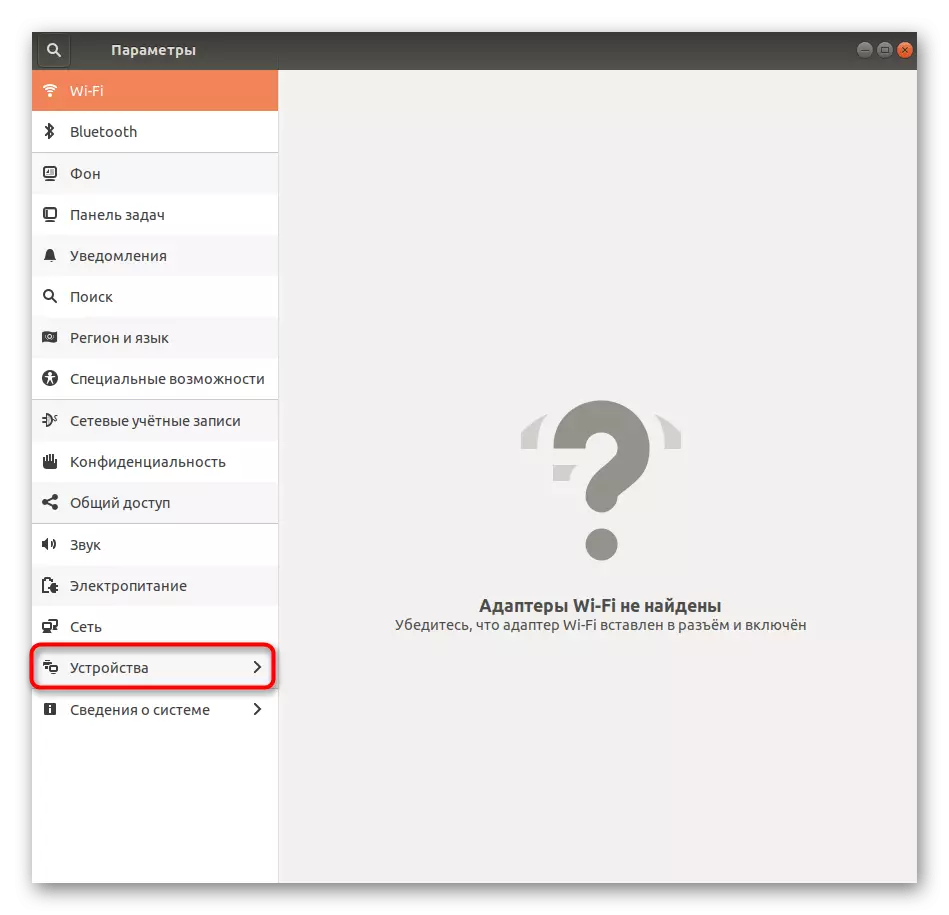
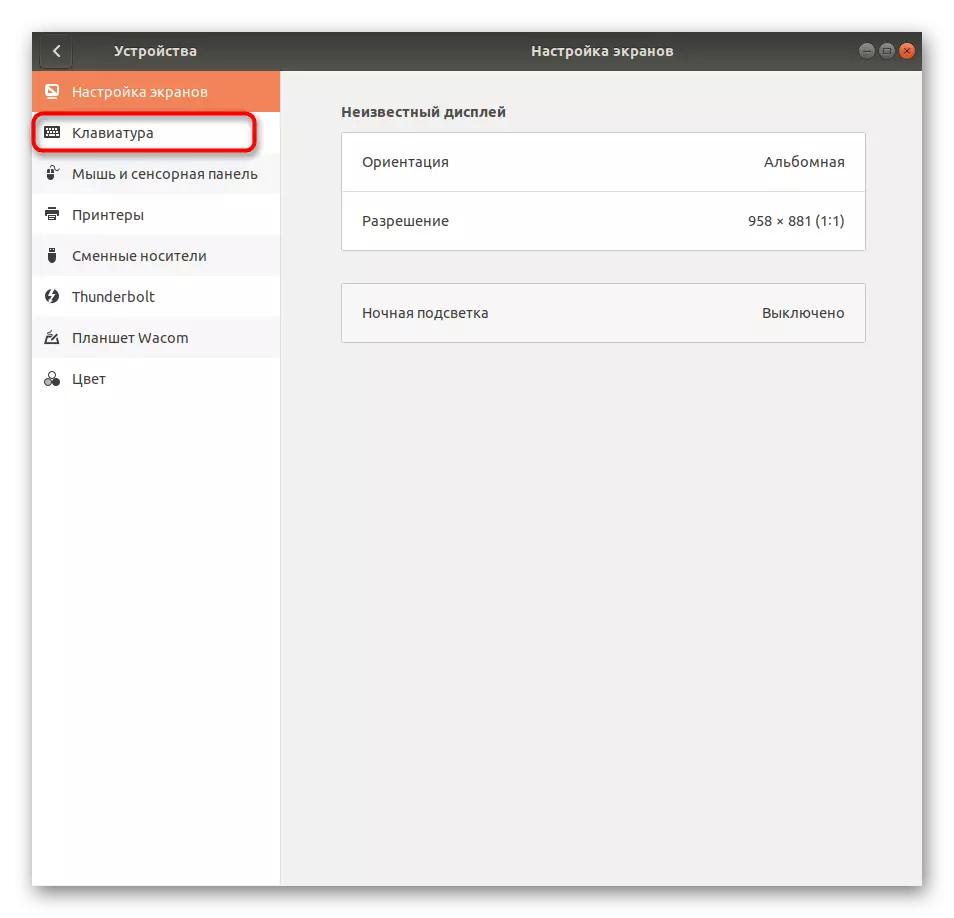
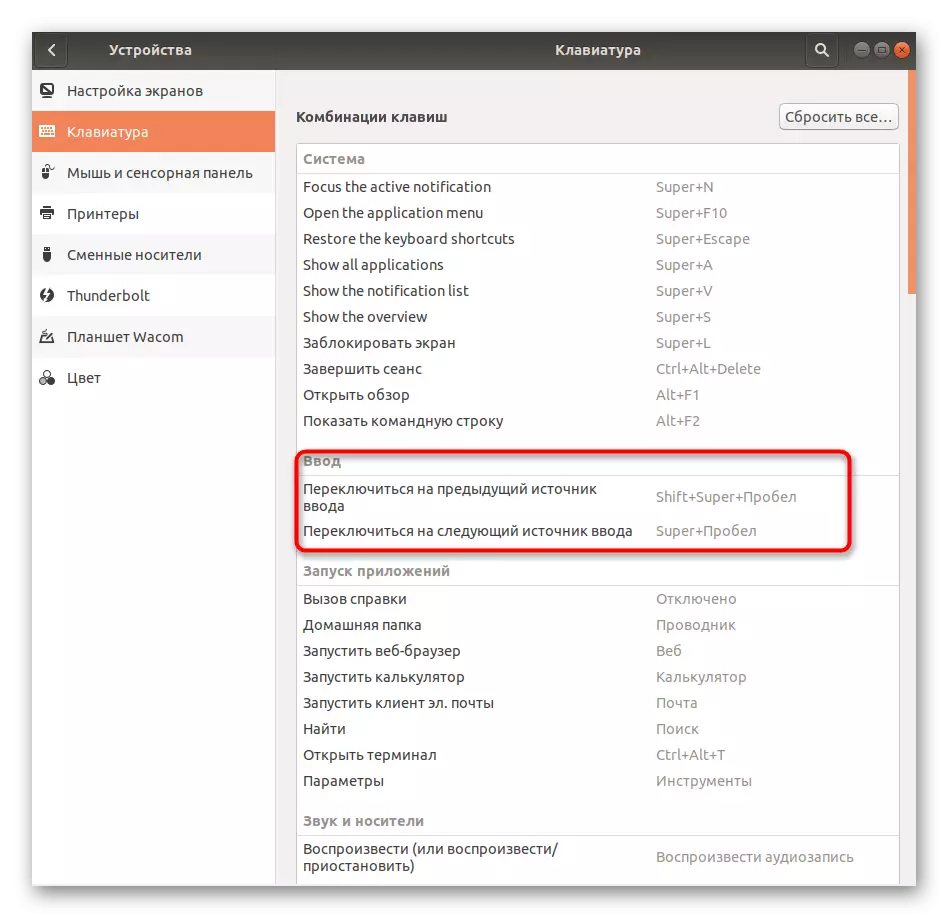

Zamu ayyana hakan nan ba za mu iya kafa hadayuwar al'ada da aka ambata a sama ba, tunda daidaitaccen aikin tsarin aiki baya nuna aiwatar da irin wannan ayyukan. Musamman ga waɗancan masu amfani waɗanda suke son zuwa hanyar da ta dace don sauya shimfiɗar, mun shirya wannan zabin.
Zabin 2: Amfani Gnome Tweaks
Playerarin karin amfani na GNOME TWOOMS don Ubuntu ya shahara sosai saboda yana ƙara fasali iri-iri abubuwa zuwa OS. Muna ba da shawara da shi don amfani dashi a lokuta inda kuke buƙatar daidaita haɗuwa don saitin layin keyboard. Yakamata a fara da shigarwa na amfani.
- Bude menu kuma kunna "tashar".
- Yi amfani da sudo apt shigar da umarnin Gnome-tweaks don fara shigarwa.
- Tabbatar cewa don tabbatar da hakkokin Superuger ta shigar da kalmar wucewa a cikin sabon layin lokacin da neman. Haruffan sun shiga ta wannan hanyar ba a nuna su a allon ba. Yi la'akari da wannan lokacin rubutu.
- Hakanan zaku buƙaci tabbatar da sauke Archives, kuma a kan kammalawa, kunna umarnin Gnome-Tweaks don fara amfani.
- Je zuwa "keyboard da linzamin kwamfuta" sashe.
- Nemo "zaɓuɓɓukan layout" daga saitunan maɓalli.
- Fadada "canzawa zuwa wani jerin" jerin ".
- Sanya hadewar da kake sha'awar saboda haka duk canje-canje nan da nan suka shiga karfi.
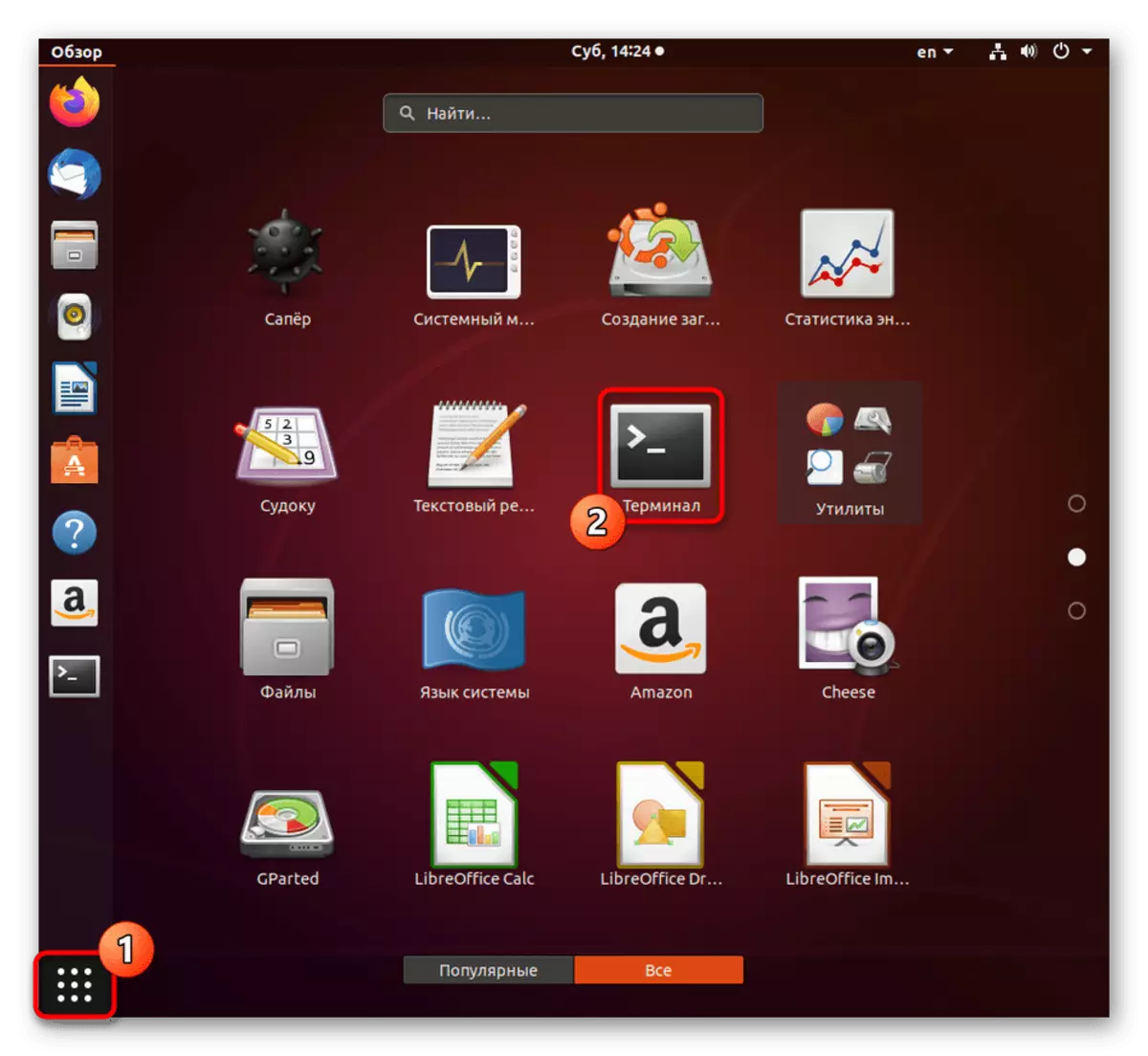
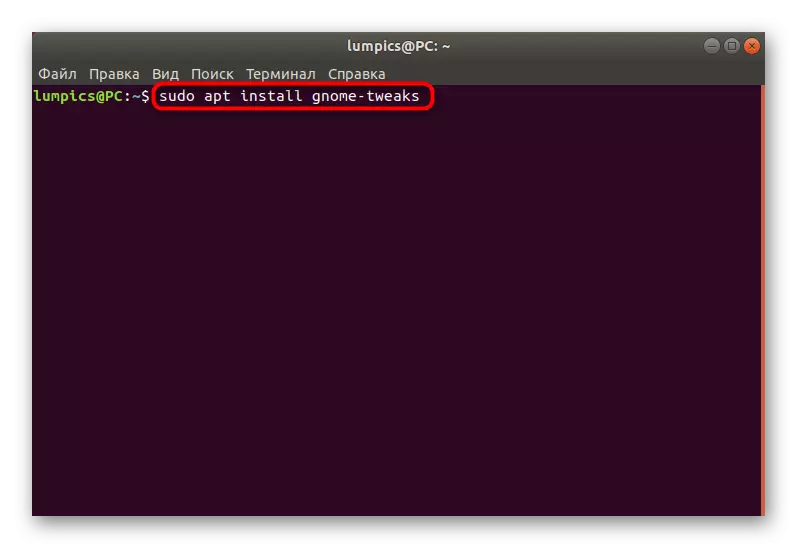
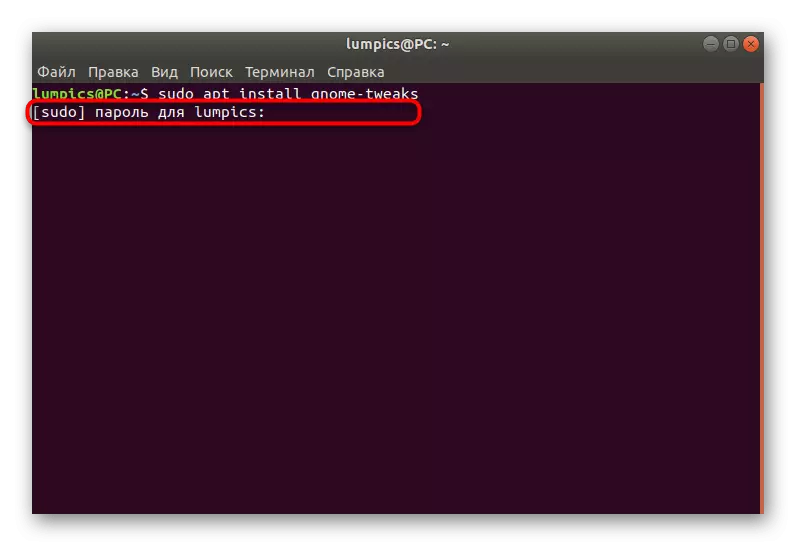
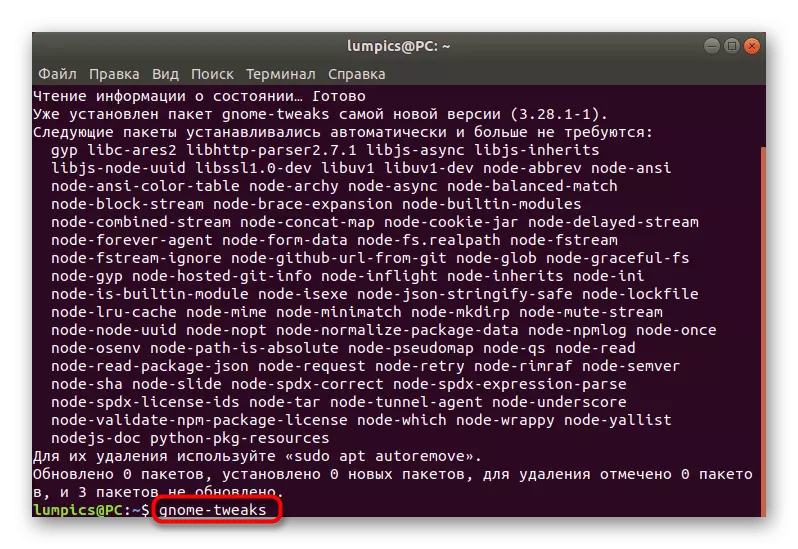
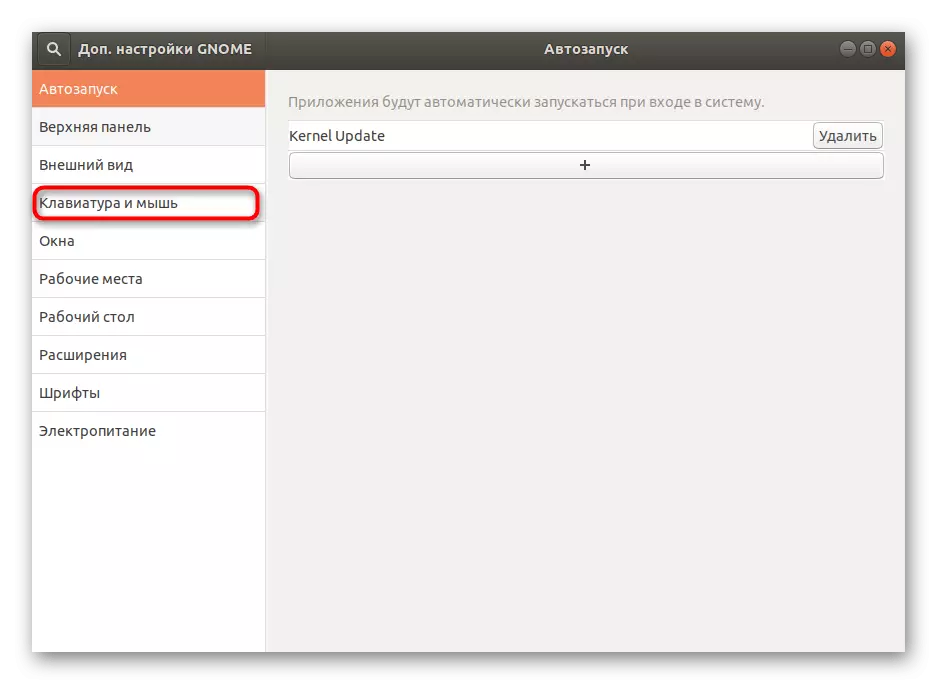
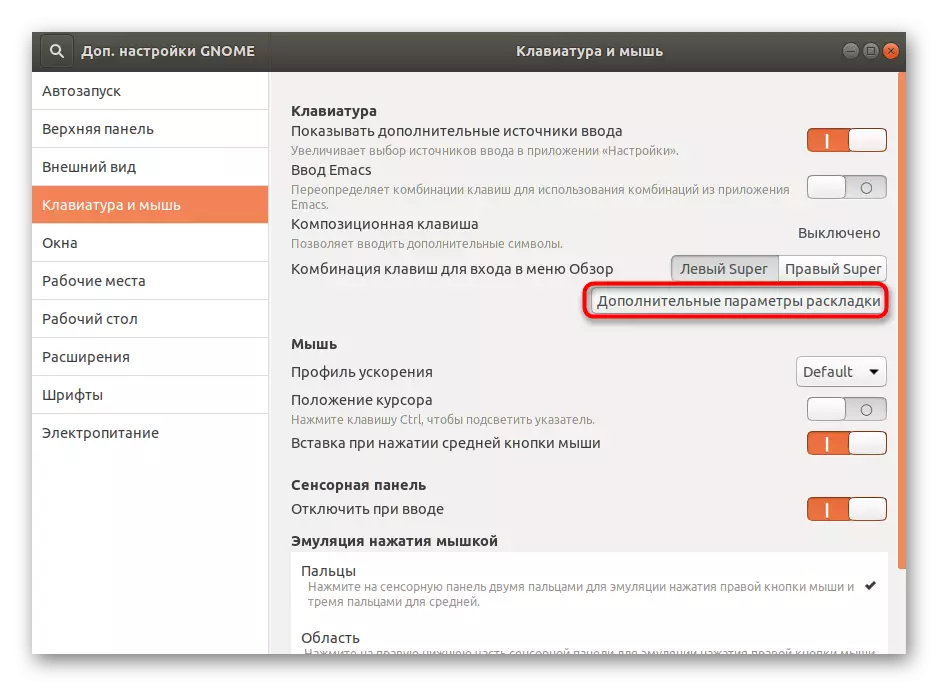
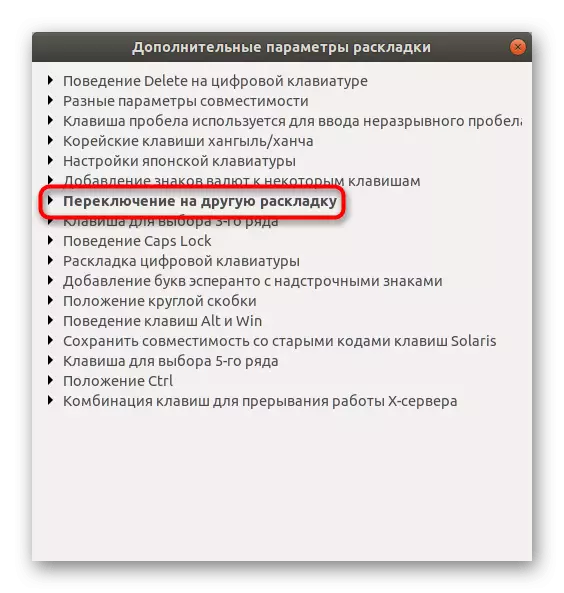
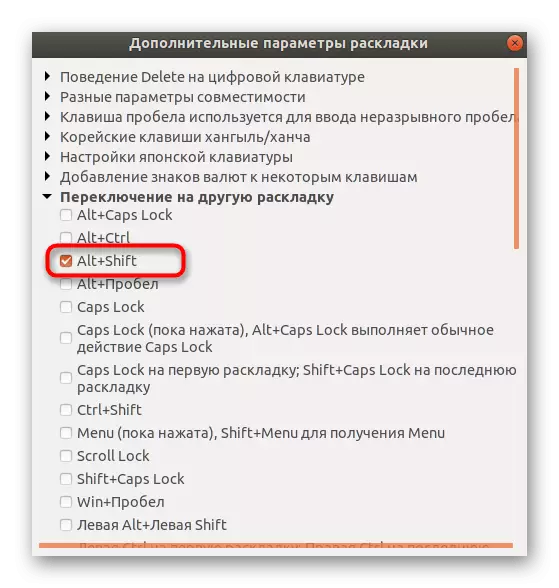
Kamar yadda kake gani, babu wani abu mai wahala wajen canza mahallin da kake buƙata, da kuma wasu hanyoyin yana nufin a cikin hanyar Gnome Tweaks zai gabatar da wasu adadin mai amfani.
Mataki na 3: Canjin shimfiɗawa
Duk matakan da suka gabata sun mai da hankali kan aikin shirya wanda ke sa tsari mai nunawa wanda ya dace. Yanzu bari a takaice ka yi la'akari da hanyoyin da zai baka damar canja tushen shigar.
- Duk wannan kayan munyi magana game da haduwa, sabili da haka, wannan shine mafi dacewa don canza shimfidar shimfidar wuri. Yi amfani da daidaitaccen haɗuwa ko da hannu don sauyawa harshen shigarwar a kowane lokaci.
- A saman ko kasan kwamiti na tebur za ku ga yaren yanzu. Alamar zata canza nan da nan bayan canza layout.
- Kuna iya danna wannan alamar don sauyawa tushen shigar ta amfani da linzamin kwamfuta, bincika abu mai dacewa.
- Wannan ayyuka iri ɗaya ne lokacin da aka kammala izini a cikin tsarin.
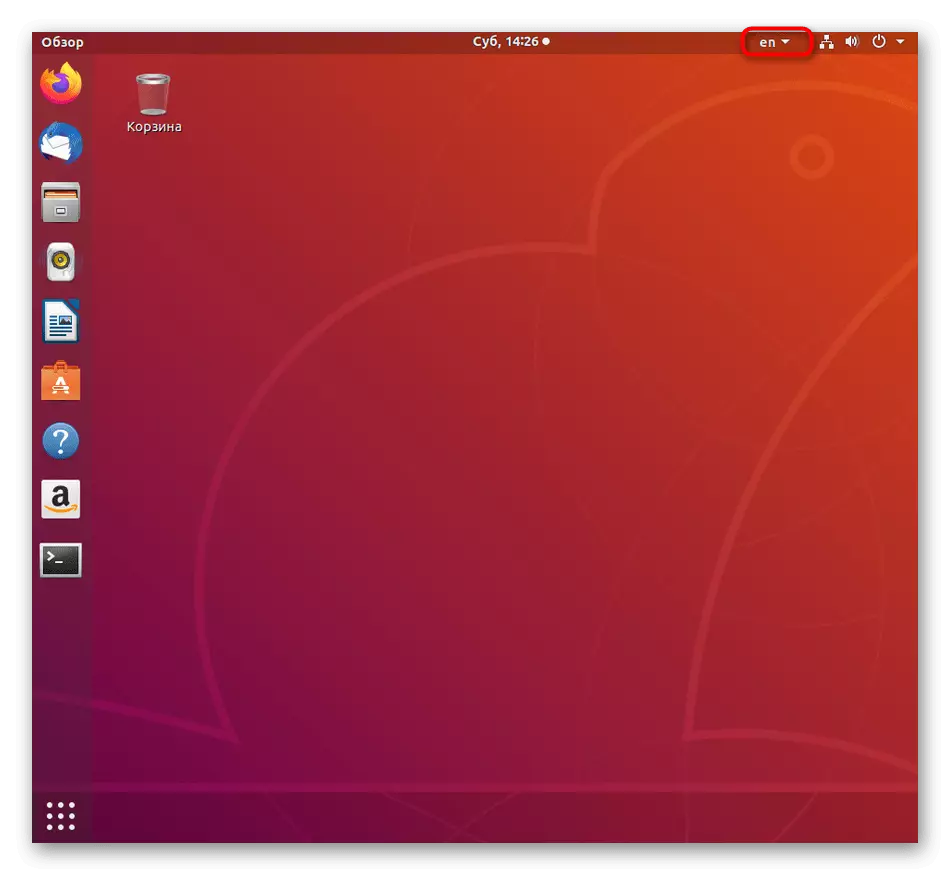
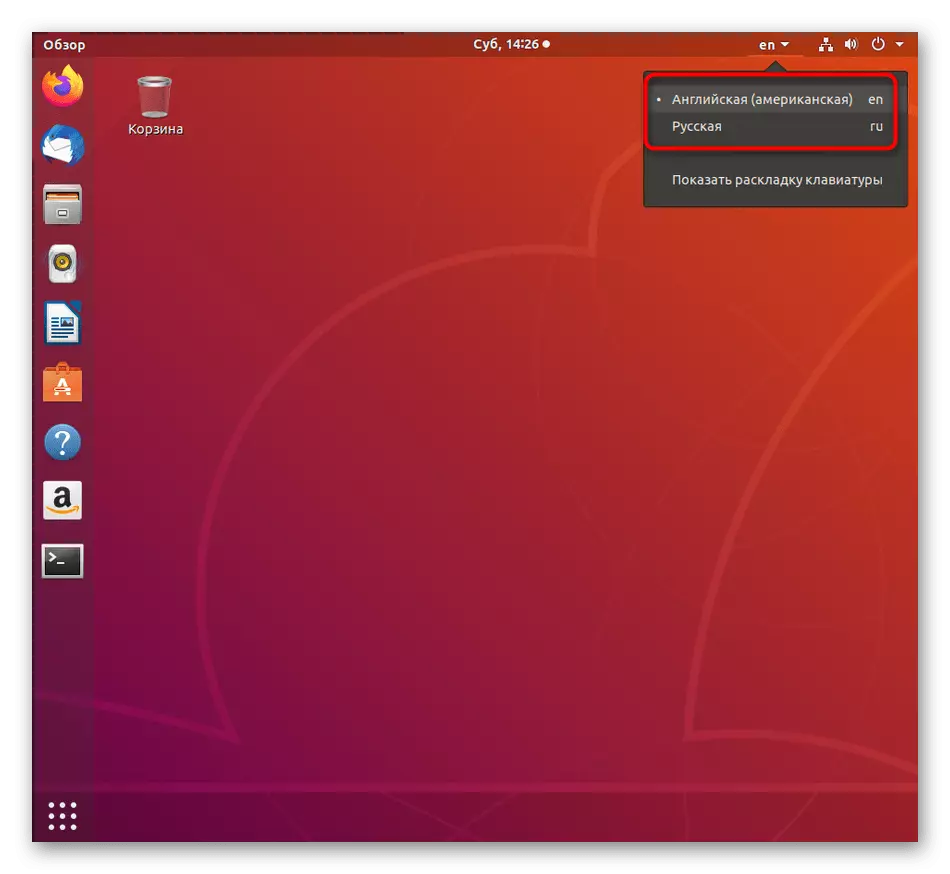
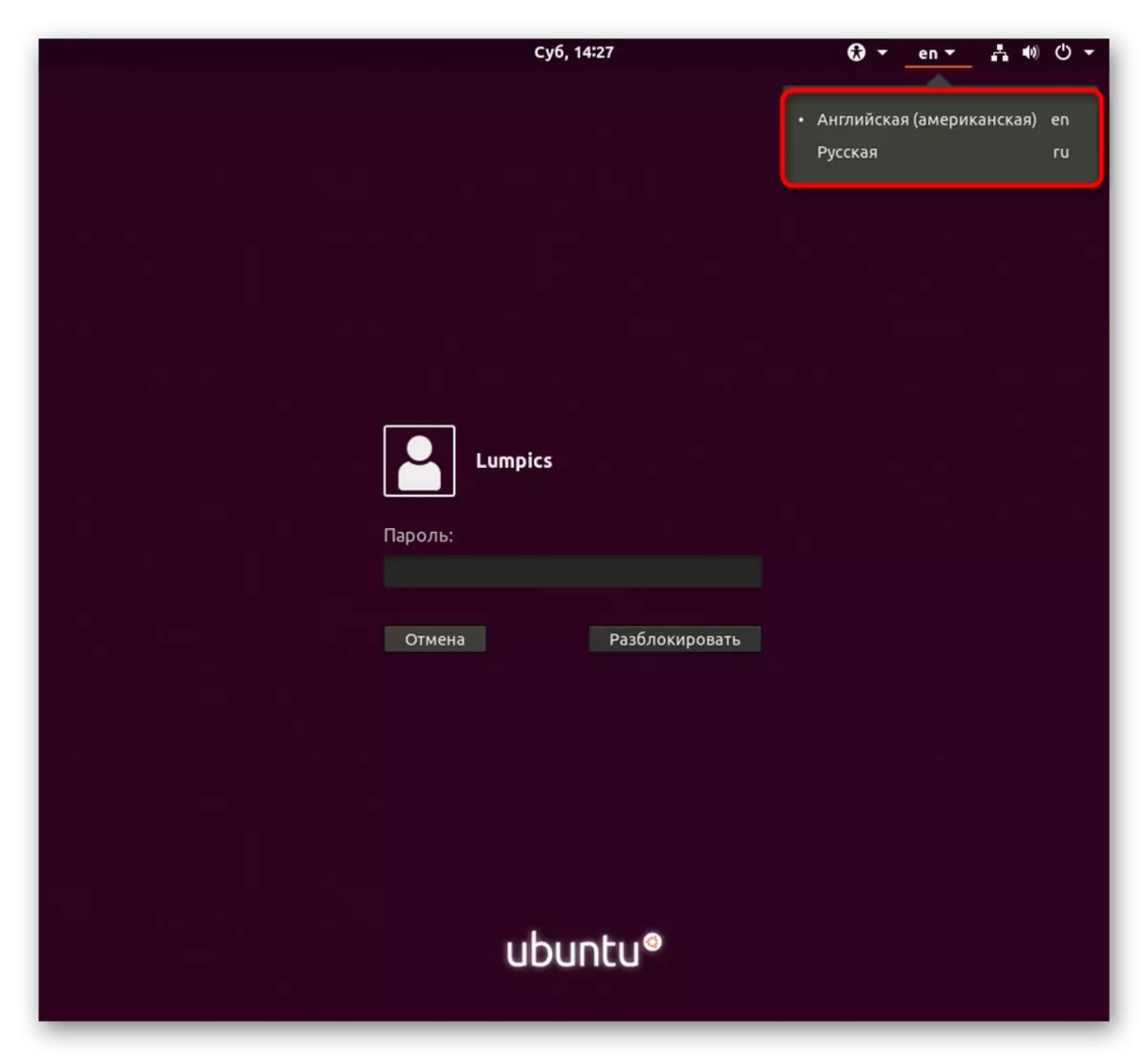
Shawarwarin da ke sama zai zama ingantattun umarnin ga waɗancan masu amfani da suka fara fuskantar saitin sauya layukan a Ubuntu.
